「もっと映画館のような臨場感で楽しみたい!」そう感じたことはありませんか?Fire TV Stickは、外部スピーカーを接続することで、その映像体験を飛躍的に向上させるポテンシャルを秘めています。
しかし、多くの方がその接続の段階で、「なぜかスピーカーから音が出ない問題」や「そもそもスピーカーに接続できない問題」といった予期せぬ壁に直面します。特に、手軽さから人気のBluetoothスピーカー接続方法では、設定の複雑さやBluetoothスピーカーに接続できない問題が頻発し、「自分には難しいのかもしれない…」と諦めかけてしまう方も少なくありません。
この記事では、音響機器の接続に不慣れな初心者の方でも安心して設定できるよう、現在最も主流であるサウンドバーのつなぎ方から、安定性を重視した有線スピーカー接続方法、そしてFire TV Stickのスピーカー設定方法を解説します。
さらに、多くの方が悩む「テレビから音が出ない理由」を多角的に分析し、最適なオーディオ設定についても深掘りします。最終的には、あなたの視聴スタイルに合わせた接続におすすめのスピーカーまで網羅的にご紹介。この記事を最後まで読めば、Fire TV Stickの音に関するあらゆる疑問と不安が解消され、自宅のテレビが最高のエンターテイメント空間へと生まれ変わるはずです。
Fire TV Stickハイスペック最新モデル「4K Max 第2世代」登場!
Fire TVシリーズの特徴

『いつでも』『どこでも』快適!

圧倒的美しさが広がる
- Fire TV Stickとサウンドバー、各種スピーカーの接続方法が配線のレベルから理解できる
- 「音が出ない」「接続できない」といった頻出トラブルの具体的な解決策を完全に学べる
- Bluetooth接続特有の遅延や音量調整のコツ、技術的な背景まで深く理解できる
- 専門用語の意味を学びながら、最適なオーディオ設定や用途に合わせたスピーカーを選べるようになる
クリアな音質と力強い音圧
ソニー(SONY) サウンドバー HT-B600を詳しく見る>>
目次
ファイヤースティックとスピーカー接続の基本
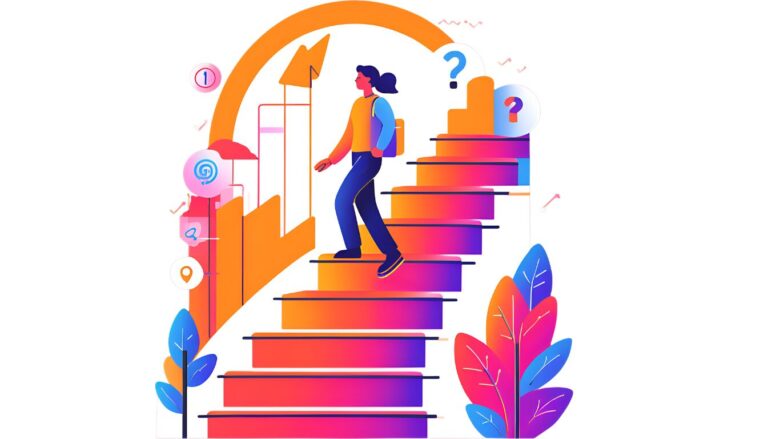
- サウンドバーのつなぎ方を解説
- 有線スピーカー接続方法について
- Bluetoothスピーカー接続方法の手順
- 最初にすべきスピーカー設定方法
- 確認したいオーディオ設定について
- 接続におすすめのスピーカーを紹介
サウンドバーのつなぎ方を解説
Fire TV Stickの音響環境を、最も手軽に、そして劇的に向上させる方法。それがサウンドバーの導入です。近年のテレビは薄型・軽量化を追求するあまり、スピーカーを搭載するスペースが極端に制限されています。
そのため、どうしても音が薄っぺらく、迫力に欠けてしまいがちです。サウンドバーは、その弱点を補うために設計された専用の音響機器であり、テレビ内蔵スピーカーとは比較にならない、豊かで臨場感あふれるサウンドを手に入れることができます。
ここでは、最も一般的で高機能な接続方法である「HDMI接続」を中心に、光デジタル接続なども含めて、誰でも確実に接続できるよう手順や注意点を詳しく解説していきます。
最重要!基本の接続方法:HDMI ARC / eARC
現在のサウンドバー接続における基本中の基本と言えるのが、HDMIケーブルを利用したARC(オーディオ・リターン・チャンネル)接続です。
さらにその上位互換としてeARC(エンハンスド・オーディオ・リターン・チャンネル)も登場しています。これらの機能に対応したテレビとサウンドバーであれば、HDMIケーブルたった1本で、高音質な音声伝送と機器連携(電源ON/OFFや音量調整)が可能となり、非常にスマートな環境を構築できます。
専門用語解説:ARCとeARCの違いとは?
ARCとeARCは、テレビの音声をHDMIケーブル経由でサウンドバーやAVアンプに送るための技術です。eARCはARCの拡張版であり、伝送できるデータ量が大幅に向上しています。これにより、より高音質な音声フォーマットへの対応が可能になりました。
| 機能 | ARC (Audio Return Channel) | eARC (Enhanced ARC) |
|---|---|---|
| 対応音声フォーマット | ステレオ、Dolby Digital (5.1chまで) | Dolby Atmos, DTS:Xなどのオブジェクトベースオーディオ、ハイレゾ音源 |
| メリット | ケーブル1本で接続が簡単。機器連携も可能。 | 最新のサラウンド音響を劣化なく伝送可能。リップシンク(映像と音のズレ)補正機能も強化。 |
| 注意点 | Dolby Atmosなどの高音質フォーマットには非対応。 | テレビ、サウンドバー、HDMIケーブルの全てがeARCに対応している必要がある。 |
【失敗しない】具体的な接続手順
接続は簡単ですが、いくつか押さえておくべき重要なポイントがあります。以下の手順に沿って、焦らず確実に進めましょう。
- テレビの対応端子を確認する:まず、ご自宅のテレビの背面や側面にあるHDMI入力端子をよく見てください。複数の端子のうち、必ず1つに「ARC」または「eARC」という文字が記載されています。この端子が、サウンドバーと接続する専用の端子です。
- Fire TV Stickの接続場所:次に、Fire TV Stick本体を接続します。ここでよくある失敗が、Fire TV Stickをこの「ARC/eARC」端子に挿してしまうことです。Fire TV Stickは、必ず「ARC/eARC」と書かれていない、他のHDMI入力端子に接続してください。
- サウンドバーとテレビを接続する:サウンドバー側の「HDMI OUT (ARC/eARC)」と記載された端子と、先ほど確認したテレビ側の「HDMI IN (ARC/eARC)」端子を、1本のHDMIケーブルで接続します。この際、eARCの性能を最大限に活かすためには、「ウルトラハイスピード」規格のHDMIケーブルの使用を強く推奨します。
- 各種設定を行う:全ての配線が完了したら、テレビとサウンドバーの電源を入れます。次に、テレビの設定メニューから、音声出力に関する項目を探し、出力先を「テレビスピーカー」から「外部スピーカー」や「オーディオシステム」などに変更します。
正しく設定が完了すれば、Fire TV Stickからテレビに送られた音声信号が、テレビのARC/eARC機能を通じてHDMIケーブルを逆流し、サウンドバーから迫力あるサウンドが出力されるようになります。
経験から学ぶ:よくある失敗事例と教訓
事例:「テレビのリモコンでサウンドバーの音量調整ができるはずなのに、全く反応しない…」
原因と教訓:これは、テレビやサウンドバーのHDMI-CEC(機器連携機能)がオフになっていることが原因でよく起こります。HDMI-CECは、「ブラビアリンク(ソニー)」や「ビエラリンク(パナソニック)」など、メーカーごとに呼称が異なります。テレビとサウンドバー、両方の設定メニューを深く確認し、この連携機能が有効になっているかを必ずチェックしましょう。両方の機器で有効にすることで、多くの場合、テレビのリモコン一つで電源や音量を一括操作できるようになります。
圧倒的美しさが広がる
HDMI ARC非対応テレビの場合:光デジタル接続
お使いのテレビが古く、HDMI ARCに対応していない場合でも諦める必要はありません。その場合は、「光デジタル音声出力端子」を利用して接続します。
- 接続方法:テレビの「光デジタル音声出力」端子と、サウンドバーの「光デジタル音声入力」端子を、光デジタルケーブルで接続します。Fire TV Stickは通常通りテレビのHDMI端子に接続します。
- メリット:音声信号をデジタルのまま伝送するため、ノイズに強くクリアな音質が期待できます。
- デメリット:伝送できるデータ量に上限があるため、eARCが対応するDolby Atmosのような最新の音声フォーマットには対応できません。また、HDMI-CECのような機器連携は利用できないため、音量調整はサウンドバー付属のリモコンで行う必要があります。
接続方法は増えますが、テレビ内蔵スピーカーよりは格段に音質が向上するため、HDMI ARC非対応テレビのユーザーにとっては非常に有効な選択肢です。
有線スピーカー接続方法について
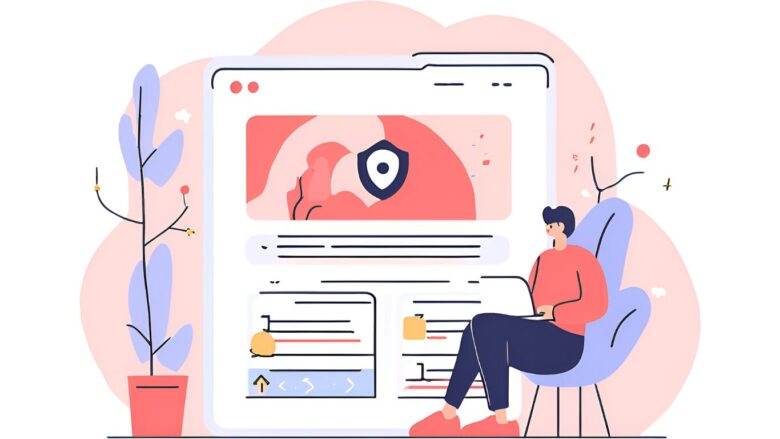
サウンドバーやBluetoothスピーカーの手軽さも非常に魅力的ですが、「音質の安定性」や「映像と音の完全な同期」を何よりも重視するなら、昔ながらの有線スピーカー接続が今なお最も信頼性の高い選択肢です。
特に、ご自宅にPC用の高音質スピーカー(アクティブスピーカー)やミニコンポなどが余っている場合、それを活用しない手はありません。有線接続は、Fire TV Stickのポテンシャルを最大限に引き出し、圧縮されることのないピュアなサウンドを楽しむための確実な方法です。
有線接続と聞くと、「AVアンプなど大掛かりな機材が必要なのでは?」と身構えてしまうかもしれませんが、ご安心ください。Fire TV Stickの場合、AVアンプを介さずとも、テレビに搭載されている音声出力端子を利用することで、アンプ内蔵のアクティブスピーカーと簡単に接続できます。ここでは、その具体的な方法と、知っておくべきメリット・デメリットを深く掘り下げていきましょう。
接続の基本フロー:なぜテレビを経由するのか?
まず理解しておくべき重要な点は、Fire TV Stick本体にはスピーカーに直接接続するための音声出力端子がないということです。Fire TV Stickからの映像と音声の信号は、全てHDMIケーブル一本でテレビに送られます。そのため、有線スピーカーから音を出すには、一度テレビが受け取った音声信号を、テレビの音声出力端子から分離してスピーカーに送ってあげる必要があります。
【信号の流れ】
Fire TV Stick → (HDMIケーブル) → テレビ → (音声ケーブル) → 有線スピーカー
この流れを理解しておけば、トラブルが起きた際もどこに問題があるのか切り分けやすくなります。
主な有線接続の方法とそれぞれの特徴
テレビに搭載されている音声出力端子は、主に「光デジタル」と「アナログ(イヤホンジャックなど)」の2種類です。それぞれの特徴を理解し、ご自身の環境に合った方法を選びましょう。
① 光デジタル音声出力:ノイズに強いクリアサウンド
音質を重視する場合の第一候補となるのが、光デジタルケーブル(通称:TOSLINK)を使った接続です。音声信号を光の点滅に変換して伝送するため、電気的なノイズの影響を全く受けないという大きなメリットがあります。
- 接続方法:テレビの「光デジタル音声出力」と書かれた角型の端子と、スピーカー側の「光デジタル音声入力」端子を、光デジタルケーブルで接続します。
- 音質面のメリット:テレビに内蔵されているDAコンバーター(デジタル信号をアナログに変換する回路)を経由せず、デジタルのままスピーカーに信号を送れます。一般的に、オーディオ機器であるスピーカーに内蔵されているDAコンバーターの方が高品位な場合が多いため、よりクリアで解像度の高いサウンドが期待できます。
経験から学ぶ:光デジタル接続の落とし穴
事例1:「ケーブルを挿そうとしても、なぜか奥まで入らない…」
教訓:光デジタルケーブルの先端には、ホコリの侵入を防ぐための半透明の保護キャップが付いています。このキャップは必ず外してから接続してください。無理に押し込むと、テレビやスピーカーの端子を破損させる原因となり、高額な修理費用がかかる可能性があります。
事例2:「音が出たり途切れたりして不安定…」
教訓:光デジタルケーブルは、接続時に「カチッ」という手応えがあるまでしっかりと差し込む必要があります。差し込みが甘いと接触不良を起こし、音が途切れる原因になります。接続後は、ケーブルを軽く引っ張ってみて、簡単に抜けないか確認しましょう。
② アナログ音声出力:最も手軽で汎用性が高い
テレビのイヤホンジャック(3.5mmステレオミニ端子)や、赤白のRCA端子を利用する方法です。ほとんどのテレビやアクティブスピーカーに搭載されており、最も手軽に接続できるのが魅力です。
- 接続方法:テレビのイヤホンマークが付いた端子と、スピーカーの入力端子(AUX INなど)を、3.5mmステレオミニケーブルで接続します。スピーカー側が赤白のRCA入力の場合は、片方がステレオミニ、もう片方が赤白RCAに分岐した変換ケーブルを使用します。
- 注意点(ノイズ問題):アナログ接続の宿命として、外部からの電気的なノイズに弱いという弱点があります。特に、「サー」というホワイトノイズ(無音時に聞こえるノイズ)や、電源ケーブルなどと音声ケーブルが近接することで発生する「ブーン」というハムノイズが乗りやすい傾向にあります。
- ノイズ対策:ノイズを軽減するためには、①なるべく短い、シールド(ノイズ対策)がしっかりした高品質なケーブルを選ぶ、②電源ケーブルやACアダプターと音声ケーブルをできるだけ離して配線する、といった工夫が有効です。
【徹底比較】有線接続のメリットとデメリット
ここまで解説してきた内容を、改めてメリット・デメリットとして整理します。ご自身の視聴スタイルと照らし合わせて、最適な選択の参考にしてください。
| メリット | デメリット | |
|---|---|---|
| 音質 | ◎ 信号の圧縮がなく、情報量が豊か。 Fire TV Stickで再生できるAmazon Music HDのハイレゾ音源(ULTRA HD)なども、そのポテンシャルを最大限に活かすことができる。 |
△ アナログ接続の場合、ケーブル品質や配線環境によってノイズが乗りやすい。 |
| 遅延 | ◎ 原理的に遅延が全く発生しない。 映画のセリフと口の動き、音楽ライブの演奏と音、ゲームの操作と効果音などが完全に一致するため、最高の没入感が得られる。 |
ー 特になし。 |
| 安定性 | ◎ 接続が非常に安定している。 Wi-Fiや他のBluetooth機器からの電波干渉といった外部要因に一切左右されず、音が途切れる心配がない。 |
△ ケーブルの断線や接触不良といった物理的なトラブルの可能性がある。 |
| 利便性 | △ ケーブルの取り回しが必要で、見た目が煩雑になりやすい。設置場所もケーブル長に制限される。 | ✕ Fire TVリモコンでの音量調整は基本不可。 音量を調整する際は、スピーカー本体のボリュームノブや専用リモコンを操作する必要がある。 |
結論として、有線接続は、「配線の手間やリモコン操作の不便さを受け入れてでも、最高の音質と安定性を手に入れたい」という、音にこだわるユーザーにとって最良の選択肢の一つと言えるでしょう。
Bluetoothスピーカー接続方法の手順
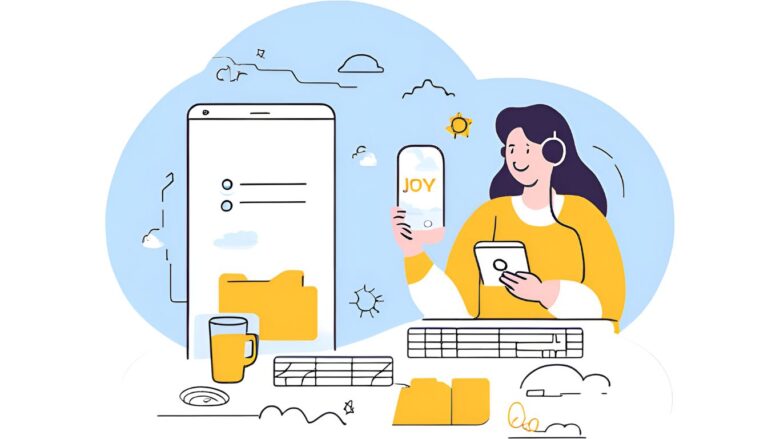
ケーブルの煩わしさから解放され、ワイヤレスでスマートに音響環境を構築できるBluetooth接続は、Fire TV Stickの利便性を最大限に高める人気の接続方法です。
寝室のベッドサイドや、少し離れたキッチンカウンターなど、これまでスピーカーの設置を諦めていた場所でも、手軽に迫力あるサウンドを楽しめるようになります。Fire TV Stickは本体にBluetooth機能を標準で搭載しているため、特別な追加機器なしで、簡単な設定でスピ-カーやヘッドホンとペアリング(機器同士を紐付ける作業)が可能です。
しかし、「設定画面のどこから接続すればいいかわからない」「ペアリングがうまくいかない」といった声が多いのも事実です。ここでは、誰でも迷わず接続を完了できるように、画像付きのガイドのように、一つひとつのステップを丁寧に解説していきます。
ペアリングを開始する前の最重要準備
Fire TV Stick側の設定を始める前に、必ず行っておかなければならない最も重要な準備があります。それは、接続したいBluetoothスピーカー(またはヘッドホン)を「ペアリングモード」にすることです。多くのユーザーがここでつまずきます。
経験から学ぶ:ペアリングモードの落とし穴
事例:「スピーカーの電源は入れたのに、Fire TV Stickの検索画面に全く表示されない…」
教訓:ほとんどのBluetooth機器は、ただ電源を入れただけではペアリングモードにはなりません。電源ボタンを長押ししたり、専用のペアリングボタンを数秒間押し続けたりすることで、初めて周囲の機器から検索・接続できる状態になります。ペアリングモードになると、多くの場合、機器のLEDインジケーターが青や白で速く点滅するなど、通常とは違うパターンで光ります。この状態にすることが、Bluetooth接続の第一歩です。具体的な操作方法は機器によって千差万別なため、必ずお手持ちのスピーカーの説明書で「ペアリング方法」の項目を確認してください。
もう一つの準備として、もしそのスピーカーを以前スマートフォンやPCと接続していた場合は、それらの機器のBluetooth設定を一時的にオフにしておくことをお勧めします。これにより、スピーカーが意図せず以前の接続先に繋がってしまうのを防ぎ、Fire TV Stickとのペアリングがスムーズに進みます。
【完全ガイド】Fire TV Stickでのペアリング手順
スピーカー側の準備が整ったら、いよいよFire TV Stickを操作していきます。ホーム画面から数ステップで完了します。
画面付き解説:Bluetoothデバイスのペアリング手順
- 設定メニューへ移動:
Fire TV Stickのホーム画面で、リモコンの方向キーを操作して、画面上部メニューの右端にある歯車アイコンの「設定」を選択し、決定ボタンを押します。 - デバイスメニューを選択:
設定メニューが表示されたら、その中から「コントローラーとBluetoothデバイス」という項目を探して選択します。 - その他のBluetoothデバイスへ:
次の画面では、「Amazon Fire TVリモコン」などの項目が並んでいます。ここでは、一番下にある「その他のBluetoothデバイス」を選択してください。 - デバイスの追加を開始:
「Bluetoothデバイスを追加」という項目が表示されるので、これを選択します。この瞬間から、Fire TV Stickはペアリングモードになっている近くのBluetooth機器の検索を開始します。 - デバイスを選択して接続:
検索が完了すると、ペアリングモードになっているスピーカーのモデル名(例:「Anker SoundCore 2」など)が画面に表示されます。リストの中からご自身のスピーカー名を選択し、決定ボタンを押します。 - 接続完了の確認:
数秒の接続処理の後、画面に「(デバイス名)が接続されました」というメッセージが表示されれば、全てのペアリング作業は完了です。Fire TV Stickの操作音やコンテンツの音声が、Bluetoothスピーカーから出力されていることを確認してください。
一度このペアリングを完了させてしまえば、Fire TV Stickはそのスピーカーの情報を記憶します。次回以降は、スピーカーの電源を入れるだけで、数秒後に自動的にFire TV Stickと接続されるようになり、毎回設定する手間はかかりません。
接続後の安定性を高めるためのヒント
無事に接続が完了した後も、快適な視聴環境を維持するためにはいくつかのポイントがあります。
- 設置場所の最適化:Fire TV Stick本体はテレビの背面に隠れがちです。Bluetoothの電波は物理的な障害物に弱いため、スピーカーとの間に大きな家具や壁などがあると、音が途切れる原因になります。付属のHDMI延長ケーブルを使って、Stick本体をできるだけ障害物の少ない位置に調整すると、接続が安定しやすくなります。
- 電子レンジやWi-Fiルーターから離す:Bluetoothが使用する2.4GHz帯の周波数は、電子レンジやWi-Fiルーターも利用しています。これらの機器が近くで動作していると電波干渉を起こし、音飛びの原因となることがあります。可能な限り、これらの機器からFire TV Stickとスピーカーを離して設置しましょう。
これらのポイントを意識するだけで、ワイヤレス接続の安定性は大きく向上します。手軽で便利なBluetooth接続を、ぜひマスターして活用してください。
圧倒的美しさが広がる
最初にすべきスピーカー設定方法
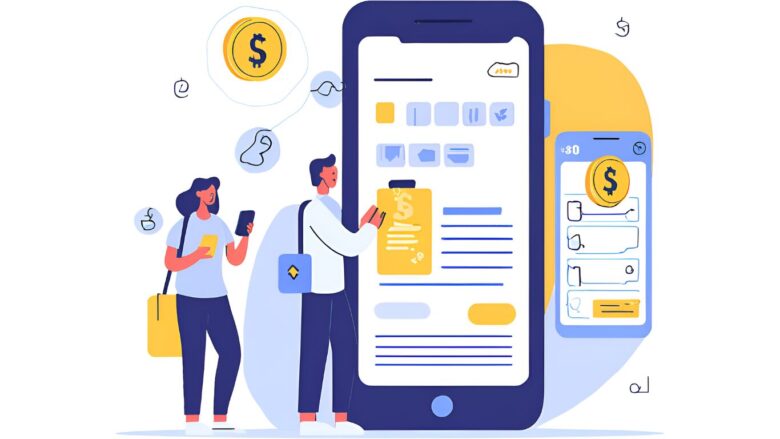
サウンドバーやBluetoothスピーカーといった外部スピーカーをFire TV Stickに接続しただけでは、まだ設定は完了していません。
特に、Fire TVリモコンで接続したスピーカーの音量調整や電源のON/OFFを行いたい場合、Fire TV Stickに「どのメーカーの、どの種類の機器を接続したか」を正確に認識させるための「機器コントロール」設定が不可欠です。この一手間を加えることで、複数のリモコンを使い分ける煩わしさから解放され、操作性が格段に向上します。
この設定は、Fire TV Stickのリモコンが発する赤外線(IR)信号や、HDMIケーブルを通じた連携機能(HDMI-CEC)を利用して、テレビやサウンドバーを直接コントロールするものです。ここでは、その具体的な設定手順と、連携がうまくいかない場合の対処法について詳しく解説します。
【リモコンを統合】機器コントロールの設定手順
Fire TVリモコン(第3世代Alexa対応音声認識リモコン以降)には、テレビやAV機器を操作するための赤外線(IR)送信部が搭載されています。この機能とHDMI-CECを最大限に活用するための設定を、以下の手順で行いましょう。
画面付き解説:機器コントロールの設定手順
- 設定メニューへ移動:
Fire TV Stickのホーム画面で、右端の歯車アイコン「設定」を選択します。 - 機器コントロールを選択:
設定メニューの中から「機器のコントロール」という項目を選択します。初めて設定する場合は「機器コントロールのセットアップ」といった表示になっていることもあります。 - 機器の管理へ:
次の画面で「機器の管理」を選択します。ここで、Fire TV Stickが現在認識している機器のリストを確認できます。 - 機器の追加:
「機器を追加」を選択し、今回接続した機器の種類(例:「サウンドバー」「AVアンプ」)を選びます。テレビは通常、初期設定で自動的に登録されています。 - メーカーの選択とテスト:
画面の指示に従い、接続したサウンドバーやAVアンプのメーカー名をリストから選択します。すると、Fire TV Stickがそのメーカーに対応するリモコン信号のテストを開始します。「音楽を再生してテストします」といった画面が表示され、音楽が流れ始めたら、リモコンの音量ボタンを押して実際に音量が変わるかを確認します。 - 設定の完了:
テストが成功し、音量が正常に操作できたら「はい」を選択して設定を完了します。もしうまくいかない場合は「いいえ」を選択すると、別の信号パターンで再度テストが行われます。
この設定が正しく完了すると、Fire TVリモコンの上部にある電源ボタンや音量調整ボタン、ミュートボタンが、テレビやサウンドバーに対して有効になります。これにより、コンテンツの選択から音量調整まで、すべての基本操作がFire TVリモコン一つで完結するようになります。
注意:Bluetoothスピーカーの多くは対象外
ここで重要な注意点があります。この「機器コントロール」設定は、前述の通り赤外線(IR)とHDMI-CECを利用した機能です。そのため、Bluetoothという全く異なる通信方式で接続されているほとんどのBluetoothスピーカーは、この機能による音量調整の対象外となります。Bluetoothスピーカーを接続した場合、音量調整はスピーカー本体のボタンで行うのが基本、と覚えておきましょう。(一部の最新規格に対応したモデルでは連携できる場合もありますが、稀なケースです。)
クリアな音質と力強い音圧
ソニー(SONY) サウンドバー HT-B600を詳しく見る>>
連携がうまくいかない場合のトラブルシューティング
設定を行ったにもかかわらず、リモコンで音量操作ができない、といった問題が発生することもあります。その場合は、以下の点を確認してみてください。
- HDMI-CEC設定の確認:前述の通り、テレビとサウンドバー(またはAVアンプ)の両方で、HDMI-CEC機能(ビエラリンク、ブラビアリンク等)が有効になっているか、再度設定メニューを確認してください。どちらか一方でもオフになっていると、連携は機能しません。
- 赤外線(IR)の遮蔽:Fire TVリモコンの先端と、操作したい機器(テレビやサウンドバー)の受光部の間に、物を置くなどして遮っていませんか?赤外線は光の一種なので、間に障害物があると信号が届きません。リモコンを機器の受光部にしっかり向けて操作してみてください。
- 機器の再登録:一度設定した「機器コントロール」がうまく機能しない場合、一度「機器の管理」から該当の機器を削除し、再度登録し直すことで問題が解決することがあります。
これらの設定は視聴体験の快適さに直結する部分です。少し面倒に感じるかもしれませんが、最初にしっかりと設定しておくことで、日々のストレスが大きく軽減されますので、ぜひ挑戦してみてください。
確認したいオーディオ設定について
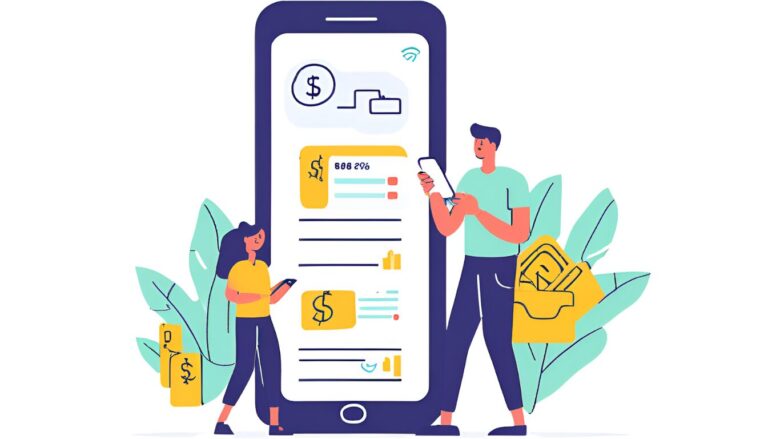
「スピーカーの接続も配線も完璧なはずなのに、なぜか音が出ない…」Fire TV Stickに関するトラブルの中で、この「音が出ない問題」は圧倒的に多く、多くのユーザーを悩ませています。そして、その原因の大半が、実はFire TV Stickのオーディオ出力設定と、接続している再生機器(テレビやプロジェクター、スピーカー)との間の「音声フォーマットのミスマッチ」に起因しています。
Fire TV Stickは、Dolby Atmosのような高品位なサラウンド音声から、基本的なステレオ音声まで、多様な音声フォーマットの出力に対応しています。しかし、接続先の機器がそのフォーマットのデコード(復号)に対応していない場合、機器側は送られてきた音声データを処理できず、「無音」という状態になってしまうのです。ここでは、その問題を解決するための鍵となるオーディオ設定の確認・変更方法を、技術的な背景と共に詳しく解説します。
最重要項目:「サラウンド音響」設定の見直し
音が出ないトラブルに見舞われたら、まず最初に確認・変更すべき項目が「サラウンド音響」設定です。Fire TV Stickのデフォルト設定は「自動選択」になっており、接続された機器が対応する最も高品位なフォーマットを自動で判別して出力しようとします。しかし、この自動判別が常に正しく機能するとは限らず、機器の対応能力を超えたフォーマットが出力されてしまうことがあるのです。
そこで、最も互換性の高い、いわば「音声の共通語」である「PCM」に設定を固定することで、この問題を回避できます。
【トラブル解決の鍵】「サラウンド音響」設定の変更手順
- 設定メニューへ移動:
Fire TV Stickのホーム画面で、右端の歯車アイコン「設定」を選択します。 - ディスプレイとサウンドへ:
設定メニューの中から「ディスプレイとサウンド」を選択します。 - オーディオ設定を開く:
次の画面で「オーディオ」の項目を選択します。 - サラウンド音響を変更:
一番上にある「サラウンド音響」を選択し、現在の設定(多くは「自動選択」または「常にDolby Digital Plus」)を「PCM」に変更します。
この設定変更を行った直後から、Fire TV Stickの操作音(カチカチという音)がスピーカーから聞こえるようになれば、問題は解決です。そのままコンテンツを再生し、音声が正常に出力されるか確認してください。
専門用語解説:PCMとビットストリーム(Dolbyなど)の違い
少し専門的になりますが、この2つの違いを理解すると、トラブルへの理解が深まります。
- PCM (Pulse Code Modulation):
音声データを非圧縮、または劣化の無い可逆圧縮のまま伝送する基本となるデジタル信号です。Fire TV Stick側で音声をデコード(復号)してから、加工されていない純粋な音声信号としてテレビやスピーカーに送ります。2チャンネル(ステレオ)が基本であり、最も多くの機器が対応しているため、互換性が非常に高いのが特徴です。 - ビットストリーム (Dolby, DTSなど):
Dolby DigitalやDTSといった形式で圧縮・符号化された音声データを、そのままの状態でテレビやAVアンプに送り、受信側(テレビやAVアンプ)にデコード処理を任せる方式です。5.1chや7.1ch、Dolby Atmosといったサラウンド音響を実現できますが、受信側がそのフォーマットに対応したデコーダーを内蔵していないと音を出すことができません。
つまり、「音が出ない」という現象は、ビットストリームで送られてきた音声データを、受信側の機器が「これはどう処理すればいいかわからない」と再生を放棄してしまっている状態なのです。「PCM」への変更は、この複雑な処理をFire TV Stick側に担当させ、受信側が理解できる簡単なステレオ信号に変換して送ってあげる、という解決策になります。
圧倒的美しさが広がる
旧バージョンのFire TV Stickにおける設定
お使いのFire TV Stickのモデルやソフトウェアのバージョンによっては、設定項目の名称が異なる場合があります。もし「サラウンド音響」という項目が見当たらない場合は、以下の設定を確認してください。
- 「Dolby Digital出力」という項目を探します。
- その設定を「Dolby Digital Plus オフ」または「Dolby Digital Plus 自動」から変更します。
名称は異なりますが、行っている処理は基本的に同じです。サラウンド音声の出力を停止し、互換性の高いステレオ信号に切り替えることで、問題の解決を図ります。
再生中のコンテンツ固有の問題
非常に稀なケースですが、特定のアプリ(NetflixやPrime Videoなど)で、特定の作品を再生した時だけ音が出ない、という現象が発生することがあります。これは、そのコンテンツが特殊な音声フォーマット(例えば、一部の古い作品の特殊なサラウンド形式など)で配信されている場合に起こり得ます。
その場合は、コンテンツの再生中にFire TVリモコンのメニューボタン(三本線のボタン)を押し、画面に表示される「オーディオ」や「音声選択」のオプションから、選択されている音声トラックを「5.1chサラウンド」から「ステレオ」に変更することで、音が出るようになる場合があります。
音に関するトラブルは複雑に感じられますが、その原因のほとんどはこのオーディオ設定に集約されます。まずは「サラウンド音響をPCMにする」という基本の対処法を、ぜひ覚えておいてください。
接続におすすめのスピーカーを紹介
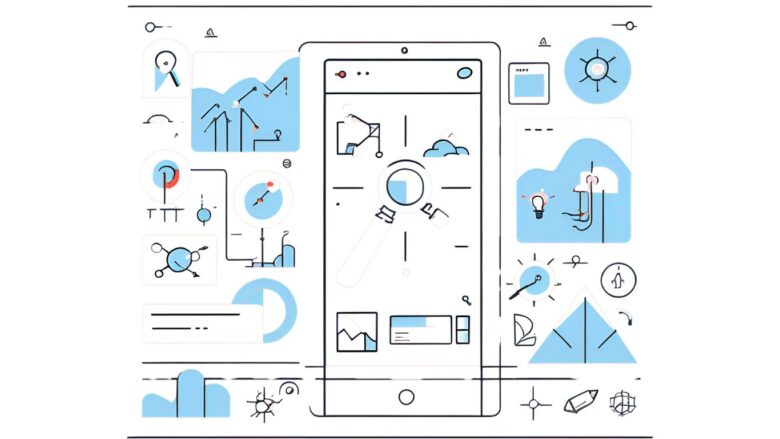
Fire TV Stickの音響環境をアップグレードするための接続方法や設定について理解が深まったところで、次に気になるのは「では、具体的にどのようなスピーカーを選べば良いのか?」という点でしょう。スピーカーと一言で言っても、その種類は多岐にわたり、価格帯も様々です。最適な選択は、あなたの視聴スタイル、予算、そして音質へのこだわりによって大きく異なります。
ここでは、Fire TV Stickとの組み合わせで特に人気の高い「サウンドバー」「Bluetoothスピーカー」「アクティブスピーカー」という3つのカテゴリーに分け、それぞれの特徴や選び方のポイント、そしてどのようなユーザーにおすすめなのかを、より具体的に解説していきます。
①【手軽さと臨場感を両立】サウンドバー
テレビの前に置くだけで、手軽に映画館のような音響空間を作り出せるサウンドバーは、現在最も人気の高い選択肢です。特に複雑な設定を必要とせず、配線も少ないため、音響機器に詳しくない方でも安心して導入できます。
- 選び方のポイント:
- HDMI ARC/eARC対応:前述の通り、HDMIケーブル1本で高音質と機器連携を実現できるARC、特にDolby Atmosなどの最新フォーマットを楽しみたい場合はeARCへの対応は必須です。
- チャンネル数:製品仕様の「2.1ch」や「5.1.2ch」といった数字はスピーカーの構成を表します。「.1」は重低音を再生するサブウーファーの有無、「5.1.2」の最後の「.2」は天井からの音を再現するイネーブルドスピーカーの数を意味し、数字が大きいほど立体的なサラウンド再生が可能です。
- サブウーファーの有無:映画のアクションシーンやライブ映像の迫力を重視するなら、重低音専用のサブウーファーが付属するモデル、あるいは内蔵しているモデルがおすすめです。
- こんな人におすすめ:
- とにかく手軽にテレビの音をグレードアップしたい方
- 映画や海外ドラマを臨場感たっぷりに楽しみたい方
- 複数のスピーカーを置くスペースはないが、サラウンド感を味わいたい方
- 配線をできるだけスッキリさせたい方
トレンド:Dolby Atmos対応サウンドバー
Prime VideoやNetflixなどのストリーミングサービスでは、Dolby Atmos(ドルビーアトモス)に対応したコンテンツが急速に増えています。Dolby Atmosは、前後左右に加えて高さ方向の音も再現する立体音響技術です。雨が頭上から降ってくる音や、ヘリコプターが飛び去る移動感などがリアルに表現され、圧倒的な没入感を体験できます。この技術を最大限に活かすには、eARC対応のテレビと、Dolby Atmos対応のサウンドバーが必要になります。少し予算は上がりますが、映画好きなら投資する価値は非常に高いと言えるでしょう。
圧倒的美しさが広がる
②【自由な設置と多用途性】Bluetoothスピーカー
完全ワイヤレスで、設置場所の制約から解放されるのがBluetoothスピーカー最大の魅力です。コンパクトなモデルも多く、リビングだけでなく、寝室で深夜に映画を観たり、キッチンで料理をしながら音楽を楽しんだりと、ライフスタイルに合わせて柔軟に活用できます。
- 選び方のポイント:
- 音質とコーデック:音質にこだわるなら、SBCという標準コーデックだけでなく、より高音質なAACやaptXに対応したモデルを選びましょう。さらに、映像との遅延を極力減らしたい場合は、低遅延を謳うaptX LL (Low Latency)やaptX Adaptiveに対応したモデルが理想的です。
- バッテリー性能:頻繁に充電する手間を省くため、連続再生時間が長いモデルを選ぶと快適です。
- ステレオペア機能:同じモデルのスピーカーを2台用意することで、それぞれを左右のチャンネルとして機能させる「ステレオペアリング」に対応した製品もあります。これにより、ワイヤレスながら本格的なステレオサウンドを実現できます。
- こんな人におすすめ:
- ケーブル類を一切増やしたくない方
- リビング以外の部屋でもFire TV Stickの音声を楽しみたい方
- スピーカーをアウトドアや旅行先などにも持ち出して多目的に使いたい方
- 深夜にイヤホンやヘッドホンで、自分だけの映画館を楽しみたい方(※Bluetoothイヤホン/ヘッドホンも同様の選び方です)
③【高音質とコストパフォーマンス】アクティブスピーカー
もともとはPCオーディオや音楽制作用途で普及してきた、アンプ内蔵型の高音質スピーカーです。同価格帯のサウンドバーやBluetoothスピーカーと比較して、音楽再生能力に優れるモデルが多く、コストパフォーマンスが高いのが特徴です。
- 選び方のポイント:
- 入力端子の種類:ご自宅のテレビに搭載されている出力端子に合わせて、光デジタル入力やアナログ入力(3.5mmステレオミニ / RCA)を備えたモデルを選びます。複数の入力系統を持つモデルだと、PCなど他の機器と切り替えて使用でき便利です。
- スピーカーのサイズ:一般的に、スピーカーは本体サイズ(特に低音を再生するウーファーの口径)が大きいほど、豊かで迫力のある低音を再生できます。設置スペースと求める音質のバランスを考えて選びましょう。
- 音質の傾向:製品によって、クリアで抜けの良い高音が特徴のモデルや、パワフルな低音が魅力のモデルなど、音作りの傾向が異なります。レビューなどを参考に、ご自身の好みに合ったものを選びましょう。
- こんな人におすすめ:
- 映画だけでなく、音楽ライブ映像なども高音質で楽しみたい方
- コストを抑えつつ、できるだけ良い音を追求したい方
- すでにPC用に使っている高音質なアクティブスピーカーを有効活用したい方
- 配線の手間を厭わず、音のクオリティを最優先したい方
そして、これらの選択肢に加えて、Amazonデバイスならではの特別な連携機能「Alexaホームシアター」も見逃せません。対応するEchoスピーカーを2台と、必要に応じてEcho Sub(サブウーファー)を組み合わせることで、完全ワイヤレスの本格的なサラウンドシステムを構築できます。設定もAlexaアプリから簡単に行えるため、すでにEchoスピーカーをお持ちの方は、ぜひ試してみてはいかがでしょうか。
ファイヤースティックのスピーカー接続トラブル
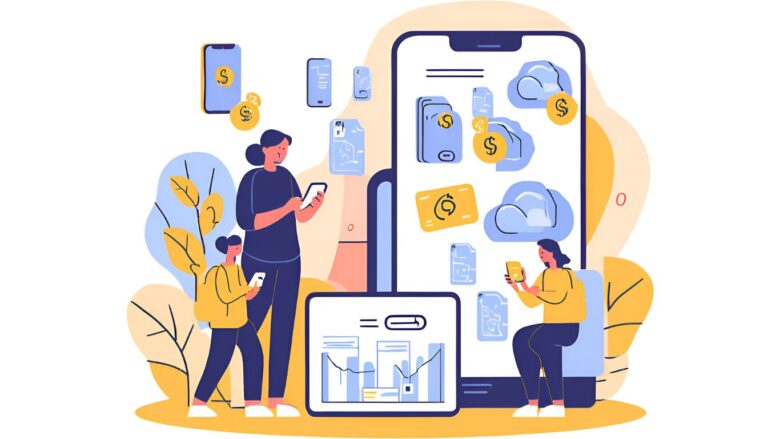
- スピーカーやテレビから音が出ない問題
- スピーカーに接続できない問題の解決策
- Bluetoothスピーカーに接続できない問題
- Bluetoothスピーカーの遅延問題への対策
- Bluetoothスピーカーの音量調整の方法
- ファイヤースティックのスピーカー接続総まとめ
スピーカーやテレビから音が出ない問題
外部スピーカーの接続に挑戦する中で、誰もが一度は経験するかもしれない最も典型的なトラブルが、この「音が出ない」という現象です。「接続はうまくいったはずなのに、なぜか無音のまま…」と途方に暮れてしまうことも少なくありません。しかし、この問題の原因は決して複雑なものではなく、そのほとんどが設定の見落としや、単純な接続ミスに起因しています。
パニックにならず、一つひとつ原因の可能性を潰していくことが、迅速な解決への一番の近道です。ここでは、システムエンジニアがトラブルシューティングを行う際の手法のように、確認すべきポイントを網羅的なチェックリスト形式で示し、それぞれの項目について詳しく解説していきます。
【基本の切り分け】問題はどこで起きているのか?
トラブルシューティングの基本は、問題の切り分けです。まず、テレビ本体のスピーカーからも音が出ていないのか、それとも外部スピーカーからだけ音が出ていないのかを確認しましょう。
- テレビからも外部スピーカーからも音が出ない場合:
問題の原因は、Fire TV Stick本体、あるいはFire TV Stickとテレビ間の接続(HDMI)にある可能性が高いと考えられます。 - テレビからは音が出るが、外部スピーカーからだけ音が出ない場合:
問題の原因は、テレビと外部スピーカー間の接続、またはテレビや外部スピーカー側の設定にある可能性が高いと絞り込めます。
この最初の切り分けを行うだけで、その後の確認作業の効率が大きく変わってきます。
【最重要】解決率90%のオーディオ設定チェックリスト
経験上、音が出ない問題のほとんどは、これから挙げる設定項目のいずれかを見直すことで解決します。
最優先で確認すべきチェックリスト
- Fire TV Stickの「サラウンド音響」設定 → 「PCM」に変更
これが最も可能性の高い原因です。前述の「確認したいオーディオ設定について」のセクションで詳しく解説した通り、「設定」→「ディスプレイとサウンド」→「オーディオ」→「サラウンド音響」の順に進み、設定を「PCM」に強制的に変更してください。これにより、多くの互換性問題が解消されます。 - テレビ側の「音声出力」設定 → 「外部スピーカー」に切り替え
テレビのリモコンで設定メニューを開き、「音声」や「サウンド」に関する項目を確認します。出力先が「テレビスピーカー」になっている場合は、それを「オーディオシステム」「シアター」「光デジタル」といった外部出力を示す項目に手動で切り替えてください。特に光デジタル接続の場合は、この設定が必須です。 - 接続ケーブルの再確認 → 「一度抜いて、しっかり挿し直す」
HDMIケーブルや光デジタルケーブルが、テレビとスピーカーの正しい端子(特にHDMI ARC/eARC端子)に、奥までしっかりと差し込まれているか、物理的に確認します。「なんとなく挿さっている」状態では、接触不良を起こしている可能性があります。一度完全に抜いてから、再度「カチッ」と手応えがあるまで挿し直してみましょう。 - 全ての機器の「音量レベル」 → ミュート解除とボリュームアップ
非常に初歩的ですが、意外と見落としがちなのが音量設定です。①Fire TVリモコン、②テレビのリモコン、③サウンドバーや外部スピーカーのリモコン(または本体ボリューム)の3点全てで、音量がゼロになっていないか、ミュート(消音)ボタンが押されていないかを確認してください。 - サウンドバー/AVアンプの「入力切替」 → 正しい入力を選択
サウンドバーやAVアンプに複数の入力端子(HDMI 1, HDMI 2, OPTICALなど)がある場合、現在選択されている入力ソースが、Fire TV Stickからの音声を受け取る系統と一致しているか確認します。テレビとHDMI ARCで接続しているなら「TV」や「ARC」に、光デジタルで接続しているなら「OPTICAL」や「DIGITAL IN」に入力を切り替える必要があります。
経験から学ぶ:テレビの再起動という最終手段
事例:「上記全てのチェック項目を確認したが、どうしても音が出ない…」
教訓:Fire TV Stickだけでなく、テレビ本体の動作が一時的に不安定になっている可能性も考えられます。最近のスマートテレビは内部で複雑なソフトウェアが動作しており、稀に音声処理機能がフリーズすることがあります。その場合、テレビ本体の電源ケーブルをコンセントから抜き、1〜2分ほど放置してから再度差し込む「テレビの再起動」を試してみてください。これにより、テレビ内部のメモリがリフレッシュされ、問題が嘘のように解決することがあります。これは、あらゆるトラブルシューティングにおける有効な「最終手段」として覚えておくと便利です。
音が出ないというトラブルは非常にストレスが溜まるものですが、原因となりうる箇所は限られています。このチェックリストを上から順に、一つひとつ丁寧に確認していけば、必ず解決の糸口が見つかるはずです。
スピーカーに接続できない問題の解決策
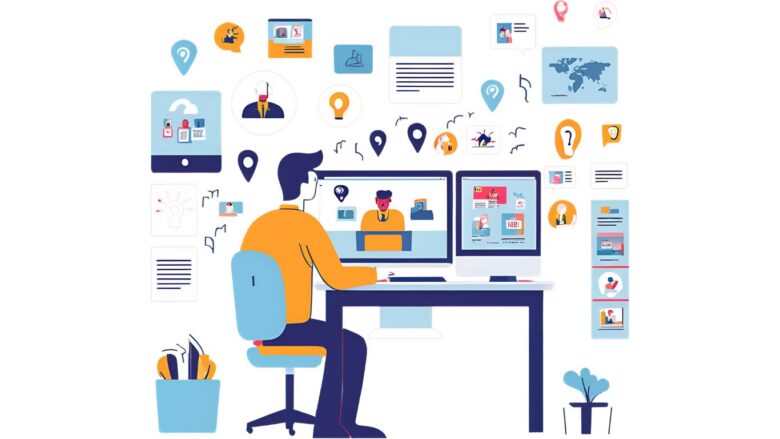
「音が出ない」問題と並んで、ユーザーを悩ませるのが、「そもそもスピーカーがFire TV Stickに認識されない」「接続しようとしてもエラーメッセージが表示される」といった接続自体のトラブルです。特にBluetooth接続では頻繁に発生し、ワイヤレスの利便性の裏返しとも言える不安定さが露呈することがあります。
この問題は、物理的なケーブルで接続する有線方式と、電波で通信するBluetooth方式とで、その原因と対処法が大きく異なります。
ここでは、それぞれの接続方式に分けて、考えられる原因を体系的にリストアップし、具体的な解決策をステップバイステップで詳しく解説していきます。一つずつ可能性を探ることで、必ずや接続への道筋が見えてくるはずです。
圧倒的美しさが広がる
【有線接続の場合】物理的な要因を徹底チェック
有線スピーカーに接続できないというケースは比較的稀ですが、問題が発生した場合、その原因は非常にシンプルで、物理的な要因にほぼ限定されます。デジタル的な設定ミスよりも、まずは「モノ」としてのケーブルや端子の状態を疑いましょう。
- 原因①:ケーブルの内部断線
解説:音声ケーブルは、見た目には何ともなくても、内部の細い銅線が断線していることがあります。特に、ケーブルを強く折り曲げたり、家具の下敷きにしたり、ペットがかじったりすると、断線しやすくなります。
解決策:最も確実な切り分け方法は、別の音声ケーブルで接続を試してみることです。もし別のケーブルで正常に音が出れば、元のケーブルが原因であると断定できます。また、そのケーブルをスマートフォンとスピーカーに接続してみるなど、他の機器の組み合わせで正常に動作するかを確認するのも有効な手段です。 - 原因②:端子の汚れや破損
解説:テレビやスピーカーの音声端子は、長期間使用していないとホコリが溜まったり、金属部分が酸化して接触不良を起こしたりすることがあります。また、ケーブルを抜き差しする際に無理な力が加わり、端子自体が破損している可能性も考えられます。
解決策:まず、テレビとスピーカーの電源を完全にオフにした状態で、端子部分をエアダスターなどで清掃します。綿棒で優しく拭うのも効果的ですが、その際は繊維が内部に残らないよう注意してください。明らかに端子がぐらついているなど、物理的な破損が疑われる場合は、残念ながら修理が必要となります。
有線接続のトラブルは、地道な物理的確認が解決への最短ルートです。
【Bluetooth接続の場合】目に見えない電波の問題を探る
Bluetooth接続で「接続できない」という問題は、目に見えない電波のやり取りが関わるため、原因が多岐にわたります。以下のチェックリストを上から順に試していくことで、問題点を効率的に絞り込むことができます。
Bluetooth接続トラブルシューティング・チェックリスト
- 【最重要】スピーカーは「ペアリングモード」になっているか?
何度でも強調しますが、これが最も多い失敗原因です。ただ電源を入れただけでは不十分です。スピーカー本体のボタンを長押しするなどして、LEDが青く高速点滅するなどのペアリング待機状態にしてください。 - 他のデバイスとの「自動接続」を解除する
スピーカーは、電源を入れると最後に接続した機器(スマートフォンなど)に自動的に再接続しようとする機能を持つものがほとんどです。心当たりのあるスマートフォンのBluetooth設定を一時的にオフにしてから、再度Fire TV Stickとのペアリングを試みてください。 - Fire TV Stickとスピーカーの「距離と障害物」を見直す
Bluetoothの電波が安定して届く距離は、一般的に約10メートルとされています(Class 2の場合)。しかし、これは障害物がない理想的な環境での話です。テレビ本体、壁、ドア、さらには人体も電波を遮る障害物となります。まずは、スピーカーをFire TV Stickのすぐ近くに持ってきてペアリングを試し、それで成功するようであれば、距離や障害物が原因である可能性が高いと判断できます。 - ペアリング情報の「リセット」を行う
一度はペアリングに成功したのに、その後接続できなくなった場合に非常に有効なのが、ペアリング情報を一度リセットして、まっさらな状態からやり直す方法です。
手順A:Fire TV Stick側の情報を削除する
「設定」→「コントローラーとBluetoothデバイス」→「その他のBluetoothデバイス」と進み、表示されているスピーカー名を選択して、リモコンのメニューボタン(三本線)を押します。「ペアリングを解除」を選択して、一度登録を削除します。
手順B:再度ペアリングを行う
スピーカーを再びペアリングモードにしてから、Fire TV Stickで「Bluetoothデバイスを追加」を選択し、最初からペアリング作業をやり直します。
多くの場合、これらの基本的な確認事項と手順を踏むことで、Bluetoothの接続問題は解決に向かいます。ワイヤレス接続は非常に便利ですが、その裏には目に見えないルールがあることを理解し、丁寧に対処することが重要です。
圧倒的美しさが広がる
Bluetoothスピーカーに接続できない問題
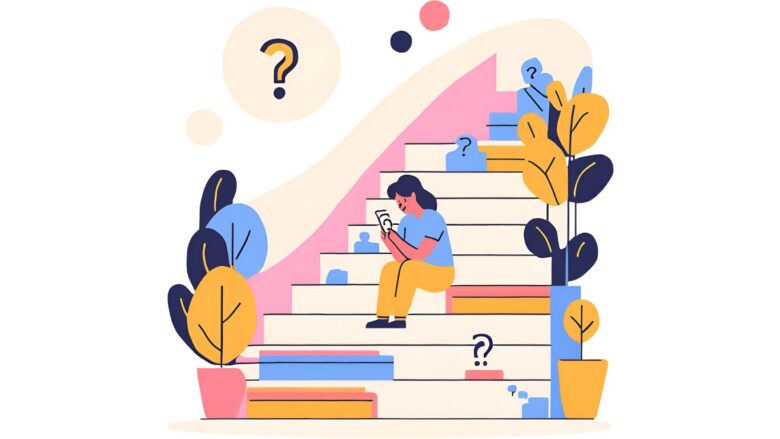
前項で解説した基本的なトラブルシューティングを全て試しても、なお特定のBluetoothスピーカーに接続できない…という、より深刻な状況に直面することもあります。この段階に至ると、原因は単純な設定ミスや一時的な不具合ではなく、機器同士の「相性問題」や、ソフトウェアに起因する根深い問題である可能性が浮上してきます。
しかし、諦めるのはまだ早いです。専門的な知識を要する部分もありますが、ユーザー側で試せる、より踏み込んだ対処法がいくつか存在します。ここでは、システム的な観点から問題を切り分け、解決に導くための高度な手順を詳しく解説していきます。
【システムの観点から】試すべき追加の対処法
基本的な対処法で解決しない場合、Fire TV Stickやスピーカーのシステム自体が、何らかの矛盾した情報やエラーを抱えている可能性があります。それらをリフレッシュし、初期状態に近づけることで、状況が改善することがあります。
高度なトラブルシューティング手順
- Fire TV Stickの完全な電源リセット(電源の抜き差し)
解説:リモコン操作による「再起動」は、ソフトウェアレベルでの再起動に過ぎません。これに対し、電源アダプタをコンセントから物理的に抜き、1分以上放置してから再度接続する「電源リセット」は、本体内部のコンデンサなどに溜まった電力を完全に放電させ、ハードウェアレベルで動作をリフレッシュさせる効果があります。これにより、ソフトウェア再起動では解消されない、メモリ上の軽微なエラーや不安定な状態がクリアされることがあります。
手順:Fire TV Stickに接続されている電源アダプタを、壁のコンセントまたは電源タップから抜きます。この状態で最低でも60秒間待ち、その後、再び電源に接続してFire TV Stickが完全に起動するまで待ちます。 - スピーカー本体の「工場出荷状態への初期化(リセット)」
解説:Bluetoothスピーカーは、過去にペアリングした機器の情報を内部メモリに複数記憶しています。この記憶情報が何らかの理由で破損したり、矛盾した状態になったりすると、新たなペアリングを受け付けなくなることがあります。そこで、スピーカー本体を工場出荷時の状態にリセットし、全てのペアリング情報を消去することで、問題を解決できる場合があります。
手順:リセット方法はメーカーやモデルによって大きく異なります。「電源ボタンと音量マイナスボタンを同時に10秒間長押しする」「専用のリセットボタンをピンなどで押す」など、様々です。必ずお手持ちのスピーカーの取扱説明書で「初期化」や「リセット」に関する項目を確認し、正しい手順で操作してください。 - Fire TV Stickの「ソフトウェア・アップデート」の確認
解説:Bluetoothの接続安定性は、Fire TV StickのOS(Fire OS)のバージョンに大きく依存します。Amazonは、接続性の向上やバグ修正を含むソフトウェア・アップデートを定期的に配信しています。お使いのFire TV Stickのソフトウェアが古いバージョンのままだと、既知の接続問題が解決されていない可能性があります。
手順:「設定」→「My Fire TV」→「バージョン情報」の順に進み、「アップデートをチェック」または「アップデートをインストール」を選択します。利用可能なアップデートがある場合は、画面の指示に従ってインストールを完了させてください。
【最後の砦】相性問題とその見極め方
上記の高度な手順を全て試してもなお接続できない場合、残念ながら、それは個々のユーザーでは解決が困難な「機器間の相性問題」である可能性が濃厚になります。
相性問題とは何か?
Bluetoothという規格は、世界中の何百万というデバイスが相互に接続できるように標準化されています。しかし、その規格の解釈や実装方法は、デバイスを製造するメーカーによって微妙に異なります。このわずかな実装の違いが、特定の機器の組み合わせにおいて、予期せぬ接続不良を引き起こすことがあります。これが「相性問題」の正体です。
- ソフトウェアアップデートが原因の場合:特に注意が必要なのが、過去に問題なく接続できていたスピーカーが、ある日突然接続できなくなったケースです。これは、Fire TV Stickの自動ソフトウェアアップデートによってBluetooth関連の仕様が変更され、それまで保たれていた互換性が失われてしまったことが原因として考えられます。
相性問題の見極め方:
もし可能であれば、問題のスピーカーを友人の家のFire TV Stickや、別のモデルのFire TV Stickに接続させてもらったり、逆に別のBluetoothスピーカーを自身のFire TV Stickに接続してみたりすることで、問題の原因がスピーカー側にあるのか、Fire TV Stick側にあるのか、あるいはその特定の組み合わせでのみ発生するのかを切り分けることができます。
もし相性問題である可能性が高いと判断された場合は、残念ながらユーザー側でできることは限られてしまいます。その際は、Amazonのカスタマーサポートに問題の組み合わせを報告し、将来的なソフトウェアアップデートでの改善を待つか、あるいは別のスピーカーの利用を検討するという選択になります。
Bluetoothスピーカーの遅延問題への対策
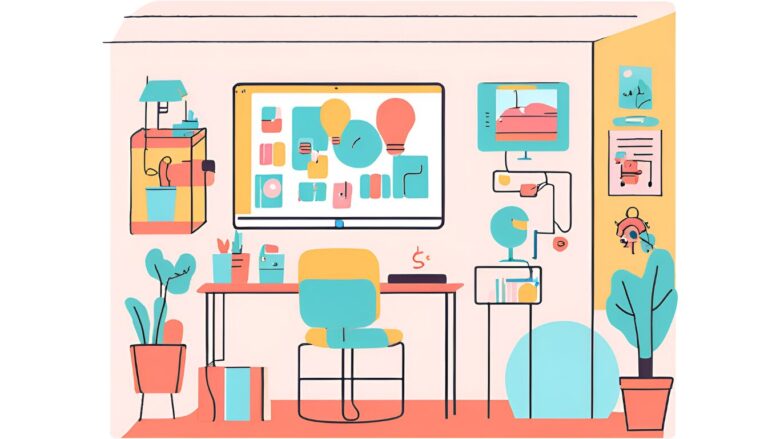
ワイヤレス接続の快適さを手に入れた一方で、多くのユーザーが直面するのが、映像に対して音声がわずかに遅れて聞こえる「遅延(Latency)」の問題です。特に、登場人物の口の動きとセリフがコンマ数秒ずれるだけで、視聴体験は大きく損なわれ、没入感が削がれてしまいます。この現象はBluetoothの技術的な特性に起因するものであり、ある程度の遅延は避けられない宿命とも言えます。しかし、その遅延を最小限に抑え、視聴に影響のないレベルまで改善するための対策は存在します。
ここでは、遅延が発生する技術的なメカニズムを分かりやすく解説し、Fire TV Stickに標準で搭載されている補正機能の使い方から、より根本的な解決策となる機材選びのポイントまで、多角的に掘り下げていきます。
なぜ遅延は発生するのか?Bluetooth音声伝送の裏側
遅延問題を理解するためには、Bluetoothで音声がどのように送られているかを知ることが近道です。音声データは、そのままではデータ量が大きすぎるため、一度「コーデック」という技術で圧縮されてから電波に乗せられ、スピーカー側で再び伸張(デコード)されて音になります。
【音声データの流れと遅延の発生源】
Fire TV Stick内部 → ①エンコード(圧縮) → ②無線伝送 → Bluetoothスピーカー内部 → ③デコード(伸張) → スピーカーから発音
この①と③の圧縮・伸張処理にどうしても時間がかかってしまうのが、遅延の主な原因です。この処理時間は、使用される「コーデック」の種類によって大きく異なります。
専門用語解説:主要なBluetoothコーデックと遅延時間
コーデックは音質だけでなく、遅延時間にも大きな影響を与えます。以下は代表的なコーデックとその一般的な遅延時間の目安です。
| コーデック名 | 特徴 | 理論上の遅延時間(目安) |
|---|---|---|
| SBC | 全てのBluetoothオーディオ機器が対応する標準コーデック。音質は標準的。 | 約170~270ミリ秒 |
| AAC | 主にApple製品で採用。SBCより高音質で、比較的低遅延。 | 約90~150ミリ秒 |
| aptX | Androidスマートフォンなどで広く採用。CDに近い高音質が特徴。 | 約60~80ミリ秒 |
| aptX LL (Low Latency) | 遅延を極限まで少なくすることに特化したコーデック。 | 40ミリ秒未満 |
※遅延時間は周辺の電波環境や機器の処理能力によって変動します。人間が映像と音のズレを認識し始めると言われるのがおよそ70~100ミリ秒程度とされています。
(参照:Qualcomm aptX公式サイトなどの技術資料より)
Fire TV Stickがどのコーデックに公式対応しているかは明言されていませんが、一般的にはSBCが基本となり、接続先の機器に応じて他のコーデックが選択されると考えられます。
【標準機能で改善】AVシンク調整の使い方
Fire TV Stickには、発生してしまった音声の遅延を、映像のタイミングを調整することである程度補正するための「AVシンク調整」という機能が標準で搭載されています。これは根本的な解決策ではありませんが、追加費用なしですぐに試せる有効な手段です。
AVシンク調整の具体的な手順
- Fire TV Stickの「設定」メニューから「ディスプレイとサウンド」を選択します。
- 次に「オーディオ」の項目を選択します。
- リストの中から「AVシンク調整」を選択します。
- 画面に、バウンドするボールのアニメーションが表示されます。ボールが画面下のバーに着地する瞬間に「カッ」という音が鳴るように、リモコンの左右の方向キーを使ってタイミングを調整します。
- 何度か調整を繰り返し、映像と音が最も自然に同期するポイントを見つけたら、そのまま決定ボタンを押して設定を終了します。
この機能で調整できる範囲には限界がありますが、「少し気になる」程度のズレであれば、十分に改善が期待できます。Bluetoothスピーカーを接続したら、まずこの調整を行ってみることをお勧めします。
【根本的な解決策】低遅延コーデック対応機器の導入
AVシンク調整でも満足できない、あるいはゲームなどコンマ数秒の遅延も許容できないという場合は、より根本的な対策が必要になります。それは、遅延の原因であるコーデックそのものを、より高性能なものに変えることです。
- aptX LL対応のスピーカー/ヘッドホンを選ぶ:
最も効果的なのは、前述の表で示した通り、遅延が極めて少ない「aptX LL」に対応したBluetoothスピーカーやヘッドホンを選ぶことです。これにより、人間がほとんど知覚できないレベルまで遅延を抑えることが可能になります。 - aptX LL対応のBluetoothトランスミッターを使用する:
しかし、Fire TV Stick自体がaptX LLでの送信に対応しているとは限りません。そこでおすすめなのが、「Bluetoothトランスミッター(送信機)」を別途導入する方法です。テレビの光デジタル音声出力やイヤホンジャックにこのトランスミッターを接続し、そこからaptX LLでスピーカーに音声を送信します。この方法であれば、Fire TV StickのBluetooth機能に依存せず、確実な低遅延環境を構築できます。
経験から学ぶ:トランスミッター導入時の注意点
事例:「aptX LL対応のトランスミッターとヘッドホンを揃えたのに、遅延が改善されない…」
教訓:aptX LLで接続するためには、送信側(トランスミッター)と受信側(スピーカーやヘッドホン)の両方がaptX LLに対応している必要があります。片方だけが対応していても、下位のコーデック(SBCなど)で接続されてしまうため、期待した効果は得られません。購入前に、必ず両方の機器の対応コーデックを仕様表で確認することが重要です。
音声の遅延は視聴の質に大きく関わる問題です。Fire TV Stickの標準機能と、必要に応じた機器の導入を組み合わせることで、ストレスのない快適なワイヤレス視聴環境を手に入れましょう。
Bluetoothスピーカーの音量調整の方法
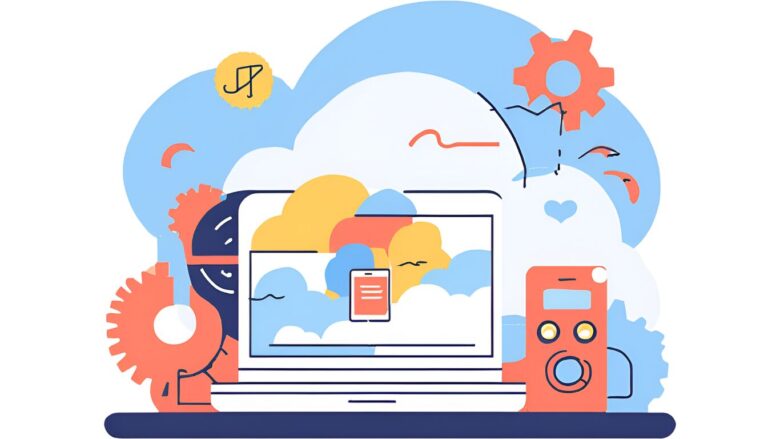
「Bluetoothスピーカーを無事に接続できたは良いものの、Fire TVリモコンの音量ボタンが全く反応しない…」これは、Bluetooth接続において非常に多くの方が経験する現象であり、多くの場合、故障や設定ミスではありません。この問題の根底には、Fire TVリモコンが音量を調整する仕組みと、Bluetoothという通信規格の間の、技術的な断絶が存在します。
なぜリモコンでの音量調整ができないのか、その理由を深く理解することで、無駄なトラブルシューティングを避け、現状で可能な最適な操作方法を見つけ出すことができます。ここでは、その技術的背景から、具体的な対処法、そして将来的な解決策までを包括的に解説します。
なぜFire TVリモコンで音量調整ができないのか?
この問題の核心を理解するためには、Fire TVリモコンがどのようにしてテレビやサウンドバーの音量をコントロールしているかを再確認する必要があります。その仕組みは主に2つです。
- 赤外線(IR)信号:
リモコンの先端から、テレビやサウンドバーに向けて、家電製品で一般的に使われる赤外線信号を直接送信しています。これは、Fire TV Stickの「機器コントロール」設定でメーカーを登録することで機能します。 - HDMI-CEC:
HDMIケーブルを通じて、Fire TV Stickからテレビに「音量を上げて」という制御信号を送り、テレビがその信号を受け取って自身の音量や、ARC接続されたサウンドバーの音量を調整します。
ご覧の通り、これらの仕組みは赤外線やHDMIケーブルといった物理的な経路に依存しています。一方で、Bluetoothスピーカーは、これらとは全く異なるBluetoothという無線通信で音声データのみを受け取っています。現在のFire TV Stickの仕様では、このBluetoothの通信経路を使って音量制御信号を送る標準的な機能が、多くのスピーカーとの間で実装されていないのです。これが、リモコンの音量ボタンを押してもスピーカーが反応しない根本的な理由です。
例外:AVRCPプロファイルに対応した一部の機器
技術的には、BluetoothにはAVRCP(Audio/Video Remote Control Profile)という、再生/停止や音量調整といったリモートコントロール機能を実現するための規格(プロファイル)が存在します。Fire TV StickとBluetoothスピーカーの両方が、このAVRCPの音量調整機能(特にバージョン1.3以降)に完全に対応していれば、リモコンでの音量操作が可能になる場合があります。しかし、どの機器がどのバージョンにまで対応しているかの情報は非常に限定的であり、現時点では「できたらラッキー」程度に考え、基本的には「できない」ものとして対策を講じるのが現実的です。
【現実的な対処法】現状で可能な音量調整の方法
Fire TVリモコンでの直接操作が期待できない以上、別の方法で音量を調整する必要があります。最も確実で基本的な方法は以下の通りです。
- 対処法①:スピーカー本体の物理ボタンで調整する
解説:最も確実かつシンプルな方法です。ほとんどのBluetoothスピーカーには、「+」「-」と印字された物理的な音量調整ボタンが搭載されています。少し手間ではありますが、音量を変更したい場合は、スピーカー本体で直接操作するのが基本となります。
ヒント:Fire TV Stick側でも、実はシステムボリュームが存在します。もしスピーカー本体の音量を最大にしても音が小さいと感じる場合は、Fire TV Stickの「設定」→「ディスプレイとサウンド」→「オーディオ」の中の音量設定を確認・調整することで、全体の音量を底上げできる場合があります。(この機能はモデルやOSバージョンにより挙動が異なります) - 対処法②:スピーカー専用のスマートフォンアプリを利用する
解説:高機能なBluetoothスピーカーの中には、メーカーが提供する専用のスマートフォンアプリで、音量調整やイコライザー設定などを行えるものがあります。手元にスマートフォンがあれば、物理ボタンを操作しにスピーカーまで移動する手間が省け、より細かな音質調整も可能になります。
【スマートな解決策】Echoスピーカーとの連携
もし、よりシームレスでスマートな音量調整を求めるのであれば、Amazonデバイス同士の連携機能である「Alexaホームシアター」の活用が最も強力な解決策となります。
Alexaホームシアターによる音量調整のメリット
EchoスピーカーをFire TV Stickの音声出力先として設定した場合、音量調整は以下のように極めてスムーズになります。
- Fire TVリモコンで完全に連携:
EchoスピーカーはAmazonデバイスであるため、Fire TVリモコンの音量ボタンと完全に連携し、遅延なく音量を調整できます。 - Alexaへの音声コントロール:
「アレクサ、音量を5にして」「アレクサ、もう少し大きくして」のように、リモコンに触れることなく、声だけで直感的に音量を調整できます。これは他のスピーカーでは実現できない、非常に快適な体験です。
Bluetoothスピーカーの音量調整問題は、技術的な制約による部分が大きいのが現状です。基本的な対処法で運用するか、あるいはエコシステムを統一してより高度な連携を目指すか、ご自身の利用スタイルに合わせて最適な方法を選択してください。
ファイヤースティックのスピーカー接続総まとめ
最後に、この記事の最も重要なポイントを、簡潔なリスト形式で振り返ります。このまとめをブックマークしておけば、今後何か問題が発生した際にも、きっと迅速に解決策を見つけ出す手助けとなるはずです^^
- Fire TV Stickの映像体験を最大限に活かすには外部スピーカーの導入が極めて効果的である
- 最も手軽で高機能なのはHDMI ARC/eARC対応サウンドバーとの接続
- eARC接続はDolby Atmosなど最新の立体音響を楽しむための鍵となる
- 有線接続はテレビの光デジタル端子やイヤホンジャックを経由して行う
- 音質の劣化や遅延を完全に排除したい場合は有線接続が最も信頼性が高い選択肢
- Bluetooth接続は「設定」→「コントローラーとBluetoothデバイス」から簡単に行える
- Bluetooth接続の際、最も重要なのはスピーカー側を「ペアリングモード」にすること
- Fire TVリモコンで音量や電源を統合操作するには「機器コントロール」の設定が必須
- 音が出ないトラブルの9割は「サラウンド音響」設定を「PCM」に変更することで解決する
- テレビ側の音声出力設定やケーブルの物理的な接続状態も必ず確認するべき
- Bluetoothで接続できない時はペアリング情報の削除と再登録、機器の再起動が有効
- 映像と音声がずれる遅延問題は「AVシンク調整」機能である程度補正できる
- 遅延を根本的に解決するにはaptX LLなど低遅延コーデックに対応した機器が推奨される
- Fire TVリモコンでBluetoothスピーカーの音量調整ができないのは技術的な仕様が主な原因
- Amazon Echoスピーカーと連携する「Alexaホームシアター」ならシームレスな操作が可能になる
Amazon Fire TV Stick最新モデル「4K Max 第2世代」登場!
あなたに合ったFireTVを賢く選ぶなら!


圧倒的美しさが広がる
関連記事
こちらのページではFireTVに関する疑問解決をサポートしています^^
クリアな音質と力強い音圧

























コメントを残す